[NUC] NUC BIOS frissítése a Visual BIOS segítségével az F7 menü használatával
Az F7 BIOS frissítés opció lehetővé teszi a rendszer BIOS-ának frissítését a rendszerindítási folyamat során és az operációs rendszer betöltése előtt.
Elmondjuk, hogyan.
1. Készítsen elő egy USB eszközt.
2. Töltse le és mentse a BIOS fájlt. [NUC] Hol tölthetem le a BIOS fájlt?
3. Navigáljon a "Capsule File for BIOS Flash through F7" mappába.

4. Másolja a .CAP BIOS-t az USB eszközre.
5. Dugja be az USB eszközt a célszámítógép USB portjába.
6. Indítsa el a NUC-t.
7. A rendszerindítás során, amikor megjelenik az F7 kérés, nyomja meg az F7 billentyűt a BIOS Flash Update eszközbe való belépéshez.
8. Válassza ki az USB eszközt és nyomja meg az Entert.
9. Válassza ki a .bio fájlt és nyomja meg az Entert.
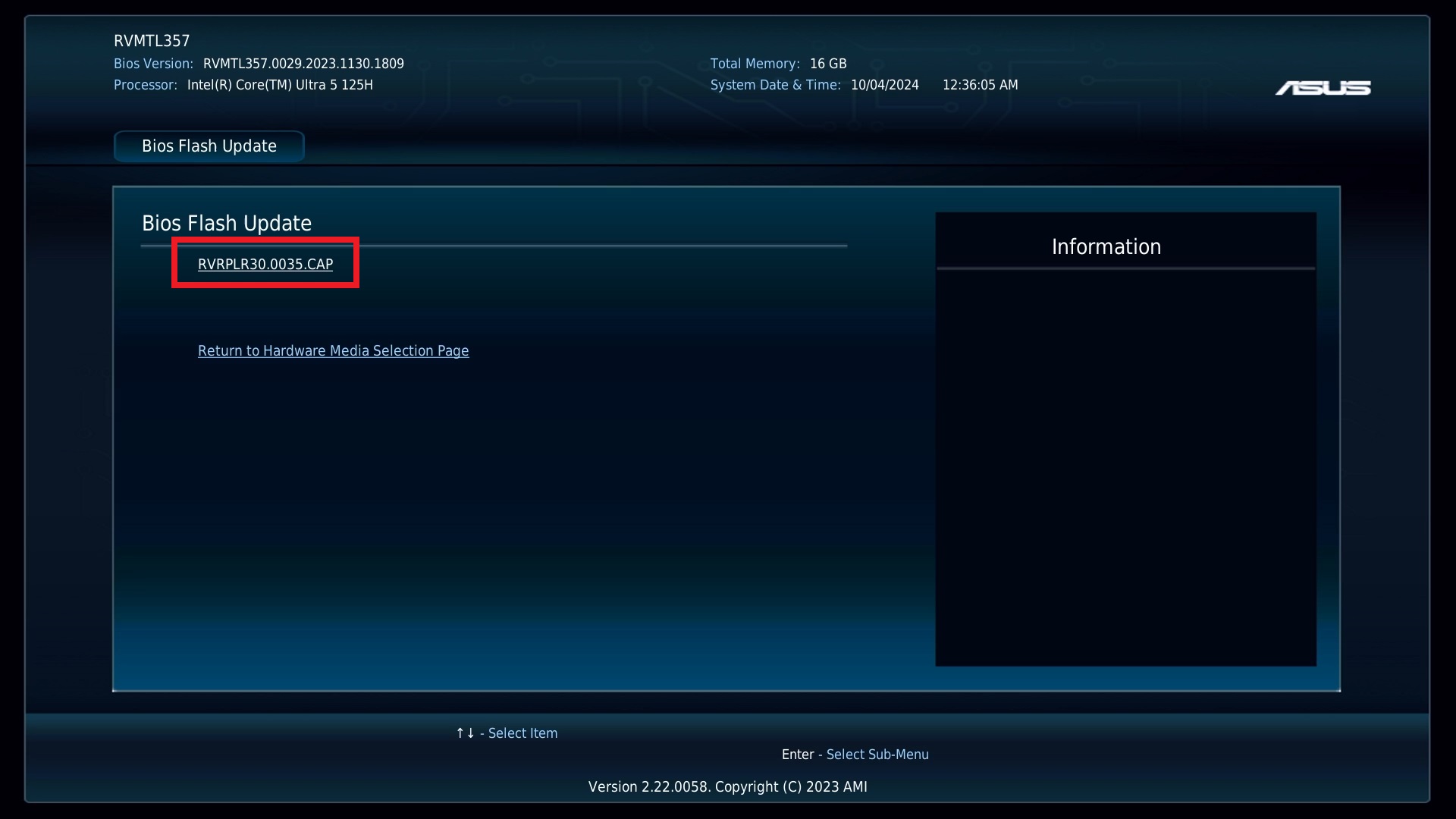
10. Erősítse meg, hogy frissíteni kívánja a BIOS-t az Enter megnyomásával.
11. Várjon 2-5 percet a frissítés befejezéséig.
12. A BIOS-frissítés befejezése után a számítógép újraindítja a Windows rendszert.
A BIOS frissítése után az ASUS a következő lépéseket ajánlja:
1. Nyomja meg az F2-t az indítás során a BIOS beállításokba való belépéshez.
2. Nyomja meg az F9-t a BIOS alapértelmezett értékeinek beállításához.
3. Szabja testre a BIOS beállításokat, ha szükséges (választható).
4. Nyomja meg az F10-t a mentéshez és a BIOS-beállításból való kilépéshez.
Ha a BIOS-frissítés nem sikerül, az alábbi GYIK szerint próbálkozhat a BIOS helyreállításával:
[NUC] BIOS frissítési és helyreállítási utasítások NUC számára vizuális BIOS-szal





